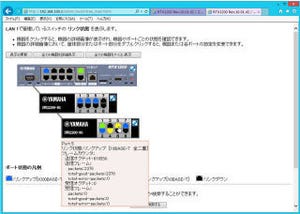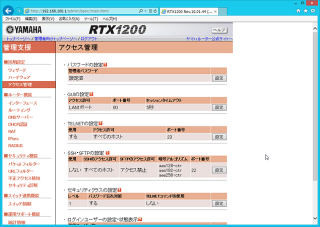2012年11月にヤマハが発表した無線LANアクセスポイント「WLX302」が、いよいよ発売になる。店舗や中小規模のオフィスでの利用を想定した製品で、電波状況を可視化できる「見える化」機能、ヤマハルーターによる集中管理機能、MDMなど、運用を楽にしてくれる充実した管理機能を搭載しているのが特徴だ。
まず今回は、特に注目したい機能といえそうな「無線LANの見える化」について取り上げることにしよう。

|
ヤマハが初めて送り出す無線LANアクセスポイント「WLX302」。2.4GHz/5GHzが同時利用可能で、対応無線LAN規格は、5GHz帯:IEEE802.11a/n、2.4GHz帯:IEEE802.11b/g/n。ほかにLANポート×1ポート(10BASE-T/100BASE-TX/1000BASE-T)を備える |
無線LANは混んでいる
IEEE802.11b無線LANが初めて登場した当時はさほどでもなかったが、今では無線LANが広く普及し、電波の混雑が問題になってきている。
特に2.4GHz帯はユーザーが多く、自分の分だけでなく近隣でも多数のアクセスポイントが稼働するようになり、電波の干渉やチャンネル不足といった問題が露見してきている。
さらにその問題を深刻にしているのが、スマートフォンやタブレット、モバイルルーターの普及に伴う無線LANの利用増大である。無線LANの利用が増えれば、それに対応してアクセスポイントを設置する場所も増加する。無線LANの電波は、出力が小さいとはいえ最大100mぐらい届くので、近隣に多数のアクセスポイントが稼働していれば、電波の干渉による通信環境の劣化が懸念される。できれば完全に空いているか、せめて他のアクセスポイントからの電波の影響が小さいチャンネルを選んで利用したいところだ。
電波の使用状況が見えれば…
通常、無線LANのアクセスポイントを設置・設定する際には、使用するチャンネルは手作業で選択するものだが、チャンネルの使用状況、既存のアクセスポイントの電波強度といった情報は目に見えないため、デフォルトのまま設定していることが多いのではないだろうか。
しかし、WLX302には「見える化機能」が搭載されており、通信可能な範囲にあるアクセスポイント、それらが使用しているチャンネル、電波の強度といった情報を、グラフィカルに画面表示してくれる。
しかも、WLX302はユーザーが手作業でチャンネルを設定する手間を省いてくれる。既定値が「自動」になっているので、この設定にしておけばチャンネルを自動的に選択してくれるので手間がかからない。しかも、電波干渉のリスクも減らすことができるのだ。
ちなみに、WLX302はIEEE802.11a/b/g/nに対応しているが、2.4GHz帯と5GHz帯の両方に対応しているだけでなく、両者の同時利用が可能である。それぞれ最大50台までのクライアントを接続できるので、2.4GHz帯と5GHz帯で50台ずつ、合計100台まで接続できる。
運用開始後の管理にも有用
実は、電波の状況を調べる機能が威力を発揮するのは導入時だけではない。運用を開始した後もWLX302は連続的に通信状況を監視しており、たとえば、無線LANによる通信で発生したCRCエラーの状況をチェックしている。CRCエラーが多発するようになれば、「見える化」画面でエラーの発生数をバーグラフ表示してくれるので、状況の悪化が一目で分かる。
また、電波状況が悪化して通信の質が低下すると、「見える化」画面からスナップショット機能という、その時点の電波の状態をスクリーンショットで自動的に撮って保存する機能も備えている。しかも、前述したように常時監視する中で動作する機能のため、一時的に、あるいは断続的に通信状況の悪化が発生した時でも、確実に記録を残してくれる。
特定の時間帯に限って状況が悪化するような場合、管理者が知らせを受けて現場に駆け付けたときには問題が解消していた、というようなケースでも、残された画像を基にして原因を推測することができる。
たとえば、同じチャンネルを使用する別のアクセスポイントが一時的に出現して干渉につながった場合、「誰かが勝手に、オフィスにモバイルルーターを持ち込んだのではないか?」等の推測が可能になる。
また、WLX302にはログ機能やレポート機能があるので、動作状況や設定に関する情報を得るのは容易である。
興味深いのは「未登録アクセスポイント」の機能で、この機能を使えば、社内に誰かが勝手にアクセスポイントを持ち込んで設置した時に、それを発見するのが容易になりそうだ。
スイッチとあわせて集中管理が可能
WLX302はSWX2200と同様に、スイッチ連携機能を備えたヤマハルーターであれば、ルーターの管理画面から集中管理できるようになっている。SWX2200と同じようにトポロジー表示画面も利用可能だ。そのため、「ヤマハルーター(RTX1200など) + SWX2200 +WLX302」とヤマハ製品で統一することで、使用しているネットワーク機器をひとつの管理画面から集中管理できるようになる。
もちろん、WLX302は単体で使用することも可能だ。初期状態でIPアドレス「192.168.100.240」を割り当てられているので、このアドレスを使用していて、すぐに運用を開始できる。
さらにWLX302には、スマートデバイスの端末を管理し、リモートロックやリモートワイプも行えるMDM(Mobile Device Management:モバイル機器管理)機能も備えている(※WLX302のMDM機能は発売時点での搭載が見送られ、今後、機能追加で対応予定(有償))。最近は、企業内でスマートフォンやタブレット端末を利用するケースが増えているが、そのような場合でも、別途 他社のMDMサービスを用意しなくても、1台のWLX302でスマートデバイスの管理ができるのだ。次回では、このMDM機能について詳しく紹介する。